画像やリンクが無効になっている可能性もあるのでご了承下さい。
暫くは Cyberfox 64bit を「既定のブラウザ」にして過ごしてきたけど、それでもやはりレンダリングの遅さがどうしても気になってしまう。Chromium 系ブラウザの速度はそれだけ凄い速いって言うことになる。
その上、ほんと昨年末まで Google Chrome の 32bit 版を使っていたことに気付かず、64bit に入れ替えたときの速度は驚くべき物があった。それほどまでに早く軽い。
ただ、使い勝手としては Cyberfox 等の Firefox 系がずっと上なので、用途に応じて併用する方が何かと便利だという結論に至った。
Google Chrome 64bit のインストール
Google Chrome 64bit はオフィシャルのトップから「別のプラットフォーム向けの Chrome をダウンロード」をクリックして「Windows 10/8/7 64-bit」をクリック。ダウンロードしてインストールが可能。
ただ、動かなくなる拡張機能があるかもしれないみたいだが、うちでは特に問題は起きていなかった。
そして素のままではやはり使いづらくて仕方が無いので拡張機能を幾つか入れていく。
あと、既定のブラウザとしてしまう。初動のレスポンスは流石に速い為。
タブの動作を変更する拡張機能 TPC
新規タブはアクティブタブの 1 つ右に出してアクティブにする事を実現したかったので TPC を入れた。
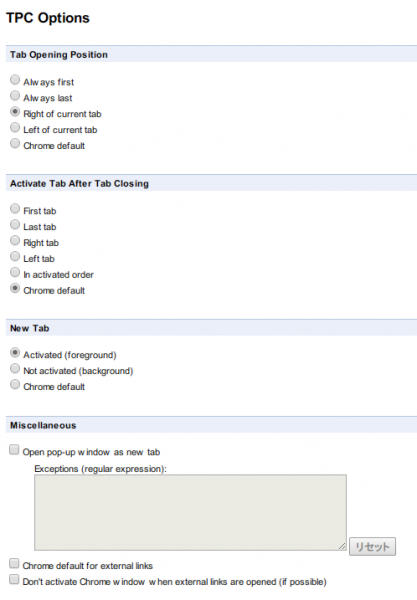
こんな設定で「現在のタブの右に新規タブ」「タブを閉じた後の動作は Chrome 標準」「新規タブをアクティブ化」という動作になる。
タブを縦に表示する拡張機能 Sidewise Tree Style Tabs
Cyberfox ではタブを上部じゃなくて左側へ縦表示としていたので Chrome でも同じ様な事は出来ないかと探すと、Sidewise Tree Style Tabs って拡張機能が一番しっくり来た。
これは Chrome とは別にもう 1 つウィンドウを作成し、Chrome の左側へタブが縦一列に表示されるようになる。Chrome のウィンドウを動かしても追従してくるから、取り敢えずはまぁいいかなと思う所。
見ているページをツイートする拡張機能 Tweet this page
Tweet this page は閲覧中のページをツイートして共有したい時に便利な拡張機能。アドレスバーの右端にツイッターアイコンみたいな物が表示されるので、それをクリックすれば OK と使い方は簡単。もちろん初回利用時に Twitter との認証は必要。
その他
Chrome にはタブグループなる概念やそういった使い方が存在しないのが一番のネック。そこまで欲しいとなれば Chromium をエンジンとした Sleipnir4 等のブラウザを用いる方が良い。しかし、Sleipnir4 は現状だと直ぐにフリーズしてイライラしてしまうから避けている状態。OneTab という拡張機能であれば複数のタブ管理が出来るので、タブグループに近いような近くないような立ち位置だけど一応入れているが使用頻度は高くない。
パスワード管理で愛用している LastPass は Chrome でも Firefox 系と同等の使い勝手だから必然的に入れている。これがないとパスワード全てを記憶していることは難しいお年頃なので必須。
Cyberfox の用途
Chrome でタブを開きすぎるとタブの視認性がもの凄く悪くなるので、Firefox 系である Cyberfox ではタブグループを用いた大量タブ表示を行わせる目的で使用する。
調べ事をするときは 10 数ページは開いてあちこち参照するから、タブ名の見やすさ、タブグループの切り替えが容易である点を最大限に活かしたい。
愚痴ぽいなにか
Sleipnir4 が 64bit になって、ずっと抱えているフリーズしちゃう現象がなくなれば、ブラウザソフト 1 本で事が済む様になると思う……
フリーズやらなんやら無くなれば間違い無く最強のブラウザになると思う。しかし、そう思い始めて 1 年以上は何も変わらないから Google Chrome を併用するという今回の記事を書く要因の 1 つにもなったのかな……
とりあえずはこの Google Chrome + Cyberfox で暫くやっていこうと思う。




コメント